Cách khắc phục lỗi màn hình đen của YouTube
Nếu là người dùng YouTube thông thường , bạn có thể đã quen với một số thủ thuật phổ biến để thử khi YouTube ngừng hoạt động(YouTube stops working) . Thật không may, một vấn đề khó khắc phục đối với một số người dùng là lỗi màn hình đen của YouTube khiến bạn không thể xem các video yêu thích của mình.
Sự cố này chỉ là một trong số nhiều vấn đề có thể khiến bạn không thể xem YouTube trên PC, Mac hoặc thiết bị di động của mình. Sự cố với trình duyệt web hoặc tiện ích mở rộng trình duyệt của bạn có thể là do sự cố kết nối. Để giúp bạn khắc phục màn hình đen trên YouTube , đây là những gì bạn cần làm.

Nguyên nhân nào gây ra lỗi màn hình đen của YouTube?(What Causes a YouTube Black Screen Error?)
Màn hình đen trên YouTube thường xuất hiện khi bạn lần đầu tiên cố gắng phát video. Khi video bị kẹt khi tải, YouTube sẽ hiển thị màn hình đen.
Rất tiếc, không có một nguyên nhân nào gây ra sự cố màn hình đen trên YouTube . (YouTube)Trong nhiều trường hợp, sự cố liên quan đến sự cố kết nối internet của bạn khiến YouTube không thể phát video. Đây có thể là sự cố của nhà cung cấp hoặc bản thân kết nối của bạn có thể không đủ tốc độ để phát trực tuyến ở một số độ phân giải nhất định.
Vấn đề cũng có thể bắt nguồn từ một tiện ích mở rộng trình duyệt có vấn đề, chẳng hạn như tiện ích mở rộng chặn quảng cáo(ad blocking extensions) , chặn các tập lệnh cần thiết để YouTube tải đúng cách.

Bạn cũng có thể thấy rằng video không khả dụng để xem ở vị trí cụ thể của bạn, mặc dù đây là một sự cố hiếm gặp và YouTube sẽ hiển thị một thông báo cụ thể để xác định sự cố. Nếu đúng như vậy, bạn sẽ cần tìm một video thay thế để phát hoặc xem xét sử dụng mạng riêng ảo (VPN)(using a virtual private network (VPN)) để vượt qua các hạn chế.
Dù nguyên nhân là gì, bạn vẫn có thể giải quyết màn hình đen trên YouTube bằng cách làm theo các bước bên dưới.
Làm mới hoặc khởi động lại trình duyệt web hoặc ứng dụng của bạn(Refresh or Restart Your Web Browser or App)
Trong nhiều trường hợp, làm mới hoặc khởi động lại trình duyệt của bạn (hoặc ứng dụng YouTube dành cho thiết bị di động(YouTube mobile) ) sẽ khắc phục được sự cố YouTube màn hình đen.
Nếu quá trình tải trang bị gián đoạn theo một cách nào đó, kết nối giữa YouTube và trình duyệt của bạn (hoặc ứng dụng dành cho thiết bị di động) bị hỏng và video không thể phát. Nếu đang sử dụng PC hoặc Mac , bạn có thể làm mới trang bằng cách nhấn phím F5(F5) hoặc bằng cách chọn nút Làm mới(Refresh) bên cạnh thanh địa chỉ trong hầu hết các trình duyệt hiện đại.

Người dùng ứng dụng dành cho thiết bị di động(Mobile) có thể đạt được hiệu ứng tương tự bằng cách đóng video và mở lại. Trước tiên, bạn cũng có thể phải buộc thoát ứng dụng và tải lại ứng dụng, đảm bảo rằng kết nối với máy chủ của YouTube được ngắt đúng cách và sau đó được thiết lập lại.
Kiểm tra kết nối Internet của bạn(Check Your Internet Connection)
Kết nối Internet của bạn là nguyên nhân lớn nhất và có khả năng nhất gây ra sự cố màn hình đen trên YouTube . Kết nối internet(intermittent internet connection) bị hỏng hoặc không liên tục có thể ngăn YouTube phát trực tuyến, cũng như các vấn đề với kết nối với mạng cục bộ của bạn.
Không có kết nối, không có YouTube . Vì vậy, điều quan trọng là phải kiểm tra xem kết nối của bạn có hoạt động hay không.
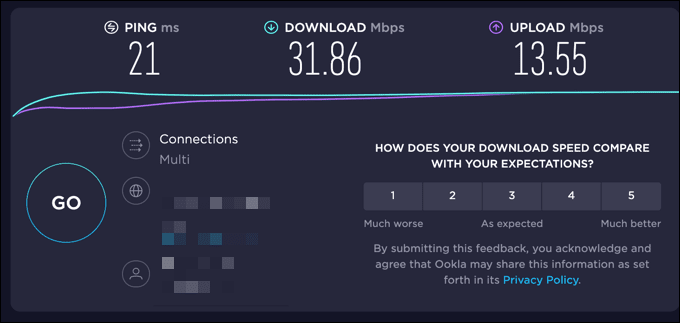
Nếu không chắc liệu kết nối của mình có bị lỗi hay không, bạn có thể sử dụng dịch vụ như Speedtest để kiểm tra độ trễ kết nối cũng như tốc độ tải xuống và tải lên. Kết nối chậm hoặc tốc độ ping cao có thể khiến bạn ngừng phát trực tuyến và có thể yêu cầu hỗ trợ kỹ thuật bổ sung từ nhà cung cấp dịch vụ internet của bạn để giải quyết.
Nếu bạn ở Hoa (United) Kỳ(States) , bạn cũng có thể thử công cụ báo cáo Chất lượng Video của Google(Google Video Quality report tool) . Quá trình này chạy kiểm tra kết nối của bạn với máy chủ của YouTube , đưa ra các đề xuất về chất lượng video tốt nhất để sử dụng cho việc phát trực tuyến video YouTube .
Chuyển sang Độ phân giải chất lượng video thấp hơn(Switch to a Lower Video Quality Resolution)
Kiểm tra kết nối của bạn bằng các phương pháp ở trên có thể xác định được sự cố với tốc độ và độ trễ của kết nối. Bạn có thể cần phải nói chuyện với nhà cung cấp dịch vụ internet của mình để giải quyết vấn đề này, nhưng trong thời gian chờ đợi, bạn có thể chuyển sang chất lượng video thấp hơn trên YouTube .
Chất lượng video càng cao, kết nối của bạn càng cần nhiều băng thông để phát trực tuyến. Giảm chất lượng có thể giúp ngăn video bị giật hình và giải quyết lỗi màn hình đen trên YouTube .
- Để thay đổi chất lượng video trên YouTube trong trình duyệt của bạn, hãy chọn biểu tượng cài đặt(settings icon) trên thanh phát lại của video bạn đang phát. Từ menu bật lên, chọn Chất lượng(Quality) , sau đó chọn độ phân giải phát trực tuyến chất lượng thấp hơn. Ví dụ: nếu YouTube hiển thị màn hình đen trên video HD hoặc 4K, hãy chuyển sang video độ nét tiêu chuẩn ở 480p hoặc thấp hơn.

- Nếu đang sử dụng ứng dụng YouTube dành cho thiết bị di động trên thiết bị Android , iPhone hoặc iPad, bạn có thể thay đổi chất lượng video bằng cách chọn biểu tượng menu ba chấm(three-dots menu icon) ở góc trên cùng bên phải của video đang phát. Từ menu, chọn Chất lượng(Quality) .

- Trong menu Chất lượng(Quality) , chọn độ phân giải chất lượng thấp hơn, chẳng hạn như 480p cho độ nét tiêu chuẩn. Độ phân giải sẽ tự động được áp dụng cho video của bạn.

Vô hiệu hoá các tiện ích mở rộng chặn quảng cáo(Disable Ad Blocking Extensions)
Một số tiện ích mở rộng trình duyệt sẽ tương tác và sửa đổi các trang bạn đang mở trong trình duyệt của mình. Ví dụ: tiện ích mở rộng chặn quảng cáo có thể ngăn video của bạn tải đúng cách nếu các tập lệnh cần thiết bị chặn.
Mặc dù hầu hết các tiện ích mở rộng chặn quảng cáo hoạt động tốt với YouTube , nhưng bạn nên thử tắt bất kỳ trình chặn quảng cáo nào mà bạn sử dụng nếu lỗi màn hình đen trên YouTube xuất hiện thường xuyên. (YouTube)Bạn có thể thực hiện việc này cho trang cụ thể bằng cách sử dụng trang cài đặt của chính tiện ích mở rộng của mình, nhưng tốt nhất là bạn nên tắt hoàn toàn tiện ích mở rộng.
- Để thực hiện việc này trong Google Chrome , hãy chọn biểu tượng Tiện ích mở rộng(Extensions) ở trên cùng bên phải. Từ menu, chọn tùy chọn Quản lý tiện ích mở rộng(Manage Extensions ) .

- Trong menu Tiện ích mở rộng(Extensions) , hãy chọn biểu tượng thanh trượt(slider icon) bên cạnh tiện ích mở rộng chặn quảng cáo của bạn. Khi thanh trượt có màu xám, tiện ích mở rộng đã bị tắt.

Sau khi bạn đã tắt tiện ích, hãy quay lại YouTube và tải lại trang để kiểm tra xem lỗi màn hình đen trên YouTube có được giải quyết hay không.(YouTube)
Xóa bộ nhớ cache của trình duyệt của bạn(Clear Your Browser Cache)
Bộ nhớ cache của trình duyệt bị hỏng có thể ngăn một số trang tải đúng cách. Sự cố YouTube có thể xảy ra nếu trình duyệt không làm mới các tệp lỗi thời.
Để giúp giải quyết vấn đề này, bạn cần xóa bộ nhớ cache của trình duyệt(clear your browser cache) . Điều này sẽ buộc trình duyệt của bạn tải xuống bản sao hoàn toàn mới của các trang YouTube mà nó tải.
- Để thực hiện việc này trong Google Chrome , hãy chọn biểu tượng menu ba chấm(three-dots menu icon) > Cài đặt(Settings) .

- Trong menu Cài đặt(Settings) , chọn Quyền riêng tư và bảo mật(Privacy and security ) > Xóa dữ liệu duyệt web(Clear browsing data) .

- Đảm bảo rằng Tất cả thời gian(All time) được chọn trong menu Nâng cao(Advanced ) và tất cả các hộp kiểm bên dưới nó đều được chọn. Khi bạn đã sẵn sàng tiếp tục, hãy chọn Xóa dữ liệu(Clear data) để xóa các tệp bộ nhớ cache của bạn.

- Sau khi xóa bộ nhớ cache, hãy khởi động lại trình duyệt và tải lại video YouTube của bạn .
Cân nhắc tải xuống video YouTube(Consider Downloading the YouTube Video)
Nếu bạn vẫn gặp sự cố, một cách tốt để khắc phục lỗi màn hình đen của YouTube là tải video xuống thiết bị của bạn và phát chúng cục bộ.(YouTube)
Cách chính thức duy nhất để làm điều này là sử dụng ứng dụng YouTube dành cho thiết bị di động trên các thiết bị Android , iPhone hoặc iPad. Tuy nhiên, bạn sẽ cần đăng ký YouTube Premium(YouTube Premium subscription) để có thể thực hiện việc này một cách hợp pháp.
- Để bắt đầu, hãy mở ứng dụng YouTube và phát video của bạn, sau đó chọn nút Tải xuống(Download) bên dưới.

- Từ menu Chất lượng tải xuống(Download quality ) , hãy chọn độ phân giải video mà bạn muốn lưu video, sau đó chọn Tải xuống(Download) .

- Để phát video đã tải xuống (hoặc hủy tải xuống), hãy chọn Thư viện(Library) ở menu dưới cùng, sau đó chọn Tải xuống(Downloads) .
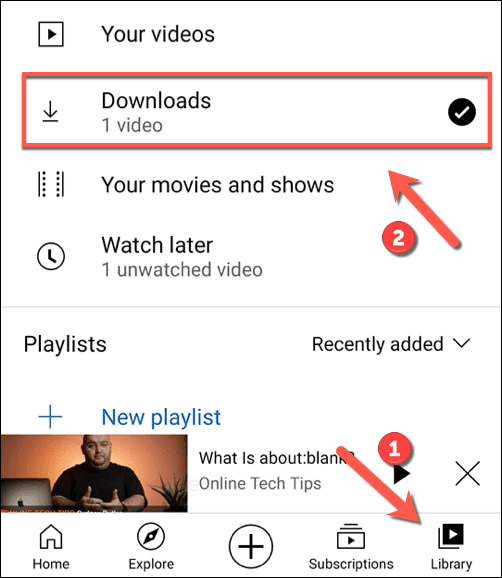
- Danh sách các video đã tải xuống của bạn sẽ xuất hiện trong menu Tải xuống(Downloads) . Chọn hình thu nhỏ của video để bắt đầu phát video dưới dạng tệp.

Mặc dù các bước trên chỉ hoạt động đối với người dùng di động, nhưng người dùng máy tính để bàn cũng có thể cân nhắc lưu video YouTube bằng VLC(saving YouTube videos using VLC) hoặc một ứng dụng bên thứ ba khác. Tuy nhiên, trước tiên, bạn cần phải kiểm tra luật bản quyền liên quan để đảm bảo rằng bạn có quyền hợp pháp để thực hiện việc này ở vị trí hiện tại của mình.
Bước tiếp theo(Next Steps)
Nếu bạn vẫn gặp sự cố với lỗi màn hình đen YouTube , hãy đảm bảo rằng bạn đang sử dụng phiên bản mới nhất của trình duyệt hoặc ứng dụng dành cho thiết bị di động của mình. (YouTube)Nếu bạn không, hãy đảm bảo cập nhật chúng. Bạn cũng có thể cân nhắc sử dụng trình duyệt thay thế(using an alternative browser) để tải video YouTube nếu trình duyệt hiện tại của bạn không hoạt động bình thường.
Bạn cũng có thể cân nhắc sử dụng một phiên bản trình duyệt khác của mình. Ví dụ: Google Chrome Canary là bản phát hành thử nghiệm alpha của Chrome chứa các tính năng và bản sửa lỗi mới nhất. Mặc dù nó không ổn định để sử dụng, nhưng bạn có thể thấy rằng Chrome Canary bao gồm các bản sửa lỗi cho các lỗi không xác định có thể ngăn tải một số trang nhất định.
Related posts
Cách khắc phục lỗi chụp màn hình đen OBS
Cách khắc phục lỗi dừng: 0x000000F4 lỗi màn hình xanh trong Windows
Cách khắc phục “Đã xảy ra lỗi, vui lòng thử lại sau” trên YouTube
Fix YouTube Black Screen Vấn đề [SOLVED]
Cách biến mọi ứng dụng hoặc trò chơi sang chế độ toàn màn hình trong Windows
Cách khắc phục lỗi “Yêu cầu xác thực Google Play” trên Android
Cách chuyển tài khoản YouTube của bạn cho người hoặc doanh nghiệp khác
Fix Xbox One X Black Screen của Death
Cách xóa tài khoản YouTube
Fix YouTube Error 400 trên PC
Cách khắc phục lỗi “Ứng dụng không thể khởi động chính xác (0xc0000142)” trong Windows
Cách chia đôi màn hình trên Android bằng các ứng dụng miễn phí
YouTube không kết nối với AdSense; Error AS-08, AS-10 OR 500
Cách sửa lỗi “Thiết bị TPM không được phát hiện” trong Windows
Cách khắc phục lỗi “Nguồn không được hỗ trợ” của Chromecast
Cách ghi lại màn hình của bạn với Microsoft Stream
Cách làm sạch TV hoặc màn hình điều khiển (đúng cách)
Ngăn người dùng thay đổi Trình bảo vệ màn hình / Màn hình khóa trong Windows
Skype trong quá trình chia sẻ Screen hiển thị Black screen trên Windows 10
Fix Windows 10 Black Screen của Death vấn đề; Stuck trên Black Screen
